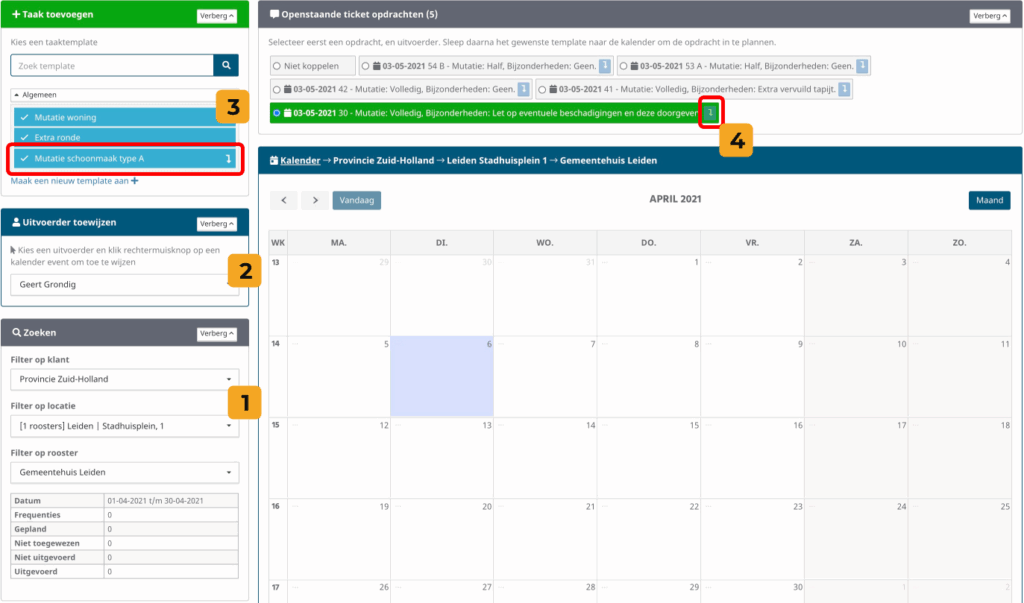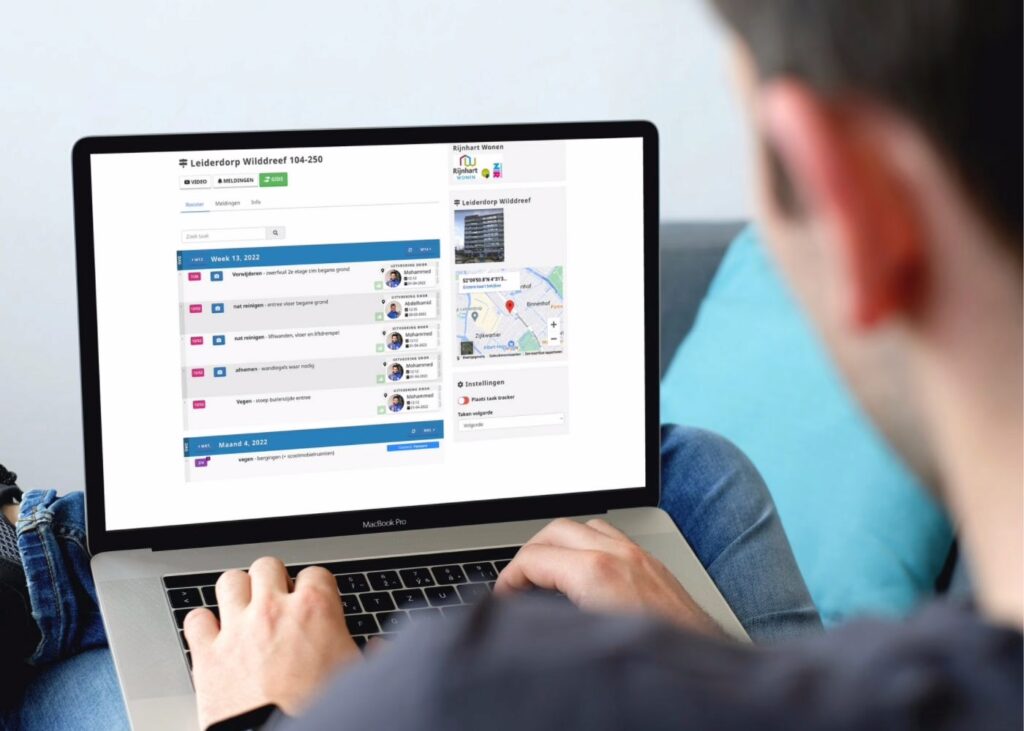Hoe plan ik een mutatievoorstel in als taak
U heeft een e-mail ontvangen dat er een ticket is aangemaakt met de categorie ‘Mutatie’. Hiermee kan uw opdrachtgever overzichtelijk mutatieverzoeken bij u indienen, zodat u deze als taak in het live rooster kunt inplannen. Het ticket houdt het mutatieproces centraal en inzichtelijk voor beide partijen.
Mutaties inplannen
Let op: om een mutatie te kunnen inplannen heeft u een Beheer-gebruikersrol nodig.
1. Voorbereiding - Taaktemplate aanmaken
- Ga in het menu naar 'Instellingen' → 'Taak Template'
- Klik '+Template Toevoegen', geef een herkenbare naam, en voeg deze toe
- Nu ben je terechtgekomen in het bewerkt scherm nu is het belangrijk om deze volgende onderdelen in te vullen voor de mutaties: Variablen bij taak en beschrijving, voor taakonderdelen bekijk stap 2.)
Zie hieronder een live-voorbeeld.
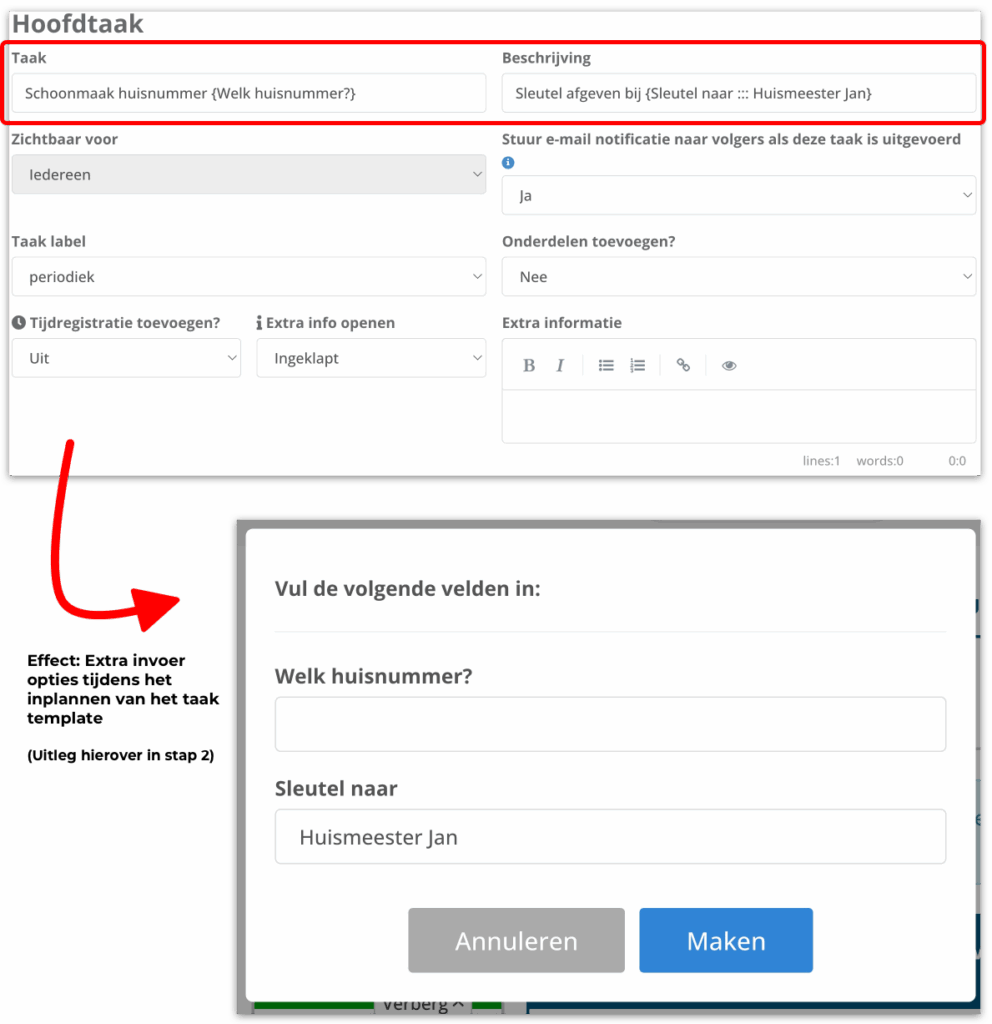
2. Voorbereiding - Taaktemplate aanmaken (Taakonderdelen)
- Ga in het menu naar 'Instellingen' → 'Taak Template'
- Klik '+Template Toevoegen', geef een herkenbare naam, en voeg deze toe
- Zet 'Taakonderdelen' op Ja om onderdelen toe te voegen die een schoonmaker een voor een aftekent (tenzij je automatisch aftekenen gebruikt).
- Via de blauwe knop 'Onderdeel toevoegen' kan je verschillende onderdelen toevoegen aan de taak. De schoonmaker zal dan elk onderdeel te zien krijgen en deze aftekenen (Tenzij je 'Ja' kiest onder het kopje automatisch aftekenen)
- Wanneer je tevreden bent over alle onderdelen vergeet dat niet op de groene knop 'Opslaan' te klikken om het template op te slaan.
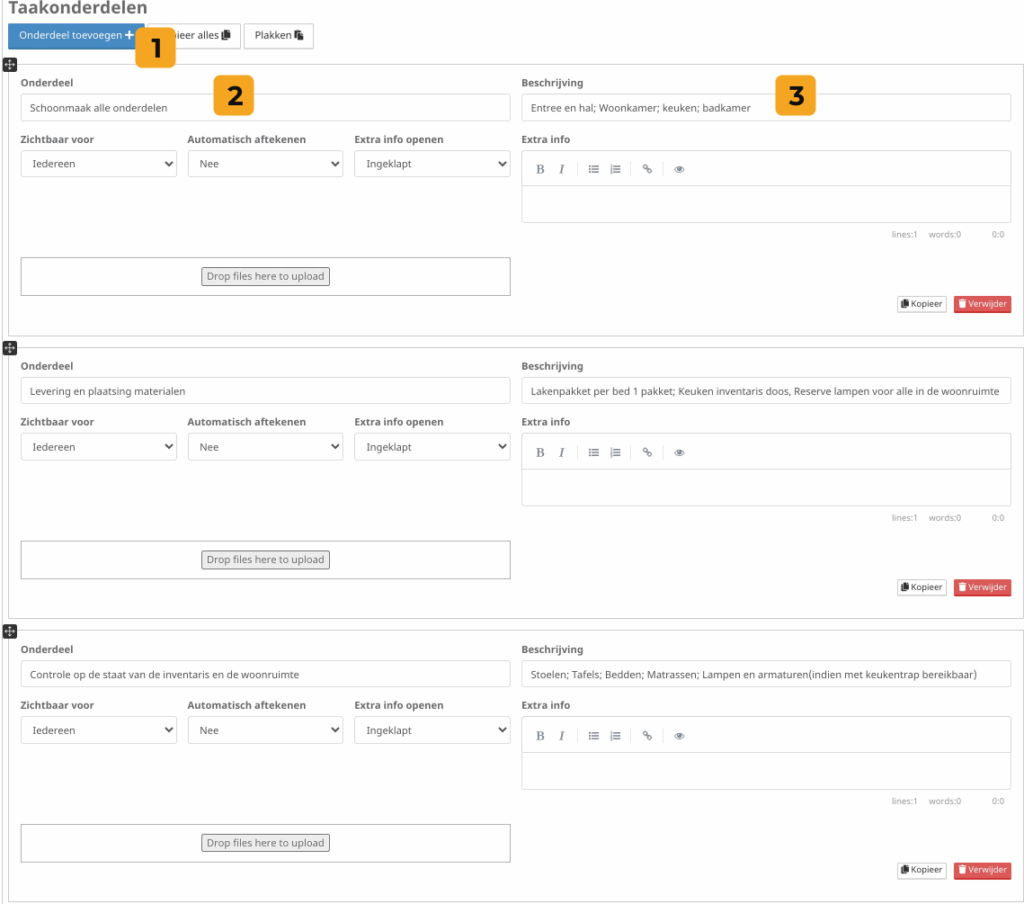
Mutatie ticket accepteren & inplannen
Hier accepteer je de aangeleverde mutatievoorstellen en plan je ze direct in. Je controleert de gegevens, zet de status (bijv. In behandeling), kiest waar nodig een taaktemplate en plant per stuk of in batch via de kalender. Na het inplannen verschijnen de taken in het live rooster en zijn ze zichtbaar voor de gekozen uitvoerder of ploeg.
1. Mutatie ticket accepteren
Als het goed is heb je een e-mail ontvangen van een mutatie ticket die is aangemaakt door je opdrachtgever,
- Open het e-mailbericht van het mutatieticket of ga via 'Tickets' in het menu naar het ticket met categorie 'Mutatie' en open de conversatie
- Scroll in de ticket naar beneden naar 'Mutatie voorstellen', hier vind je een lijst met alle voorgestelde mutaties van je opdrachtgever.
![]() Mutatiegegevens: per voorstel zie je de vetgedrukte taaknaam (vaak het huisnummer) met daarnaast een beschrijving. Spreek met je opdrachtgever af hoe deze info eenduidig wordt aangeleverd.
Mutatiegegevens: per voorstel zie je de vetgedrukte taaknaam (vaak het huisnummer) met daarnaast een beschrijving. Spreek met je opdrachtgever af hoe deze info eenduidig wordt aangeleverd.
![]() Datums: de eindcontractdatum en (optioneel) opleveringsdatum bepalen wanneer je de mutatie kunt inplannen.
Datums: de eindcontractdatum en (optioneel) opleveringsdatum bepalen wanneer je de mutatie kunt inplannen.
![]() Status: laat aan de opdrachtgever zien welke actie je hebt ondernomen. Wijzig de status per voorstel of zet alles in één keer op ‘In behandeling’.
Status: laat aan de opdrachtgever zien welke actie je hebt ondernomen. Wijzig de status per voorstel of zet alles in één keer op ‘In behandeling’.
![]() Acties: zonder taaktemplate kun je voorstellen per stuk toevoegen via ‘Taak maken’ → ‘Extra taak’, een deel van de velden is al vooringevuld.
Acties: zonder taaktemplate kun je voorstellen per stuk toevoegen via ‘Taak maken’ → ‘Extra taak’, een deel van de velden is al vooringevuld.
![]() Alles in behandeling: accepteer de hele lijst en plan met een taaktemplate; de mutaties verschijnen daarna in de kalender.
Alles in behandeling: accepteer de hele lijst en plan met een taaktemplate; de mutaties verschijnen daarna in de kalender.
![]() Bekijk kalender: open de kalender; je vindt de mutaties bovenaan bij ‘Openstaande ticketopdrachten’.
Bekijk kalender: open de kalender; je vindt de mutaties bovenaan bij ‘Openstaande ticketopdrachten’.
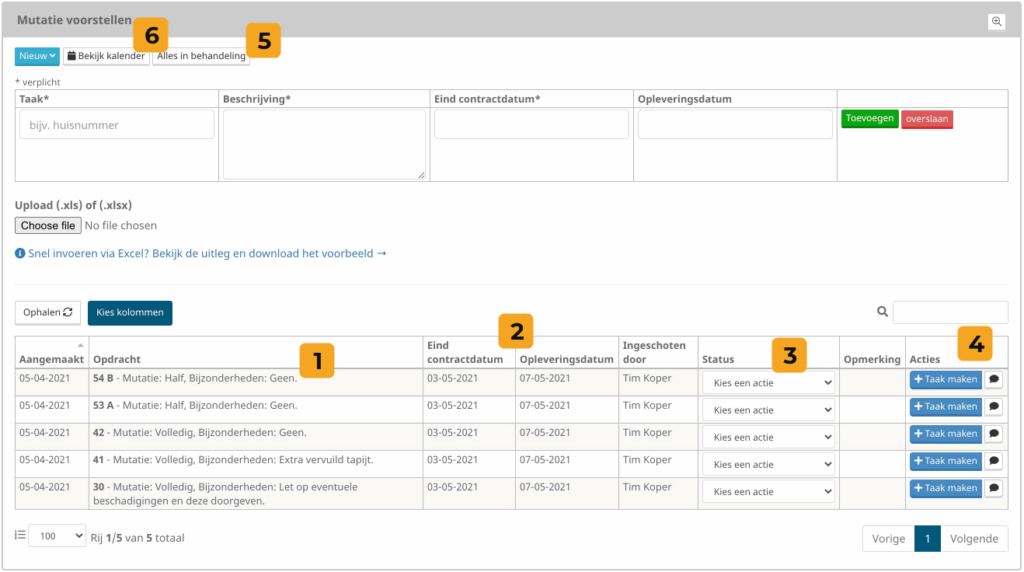
2. Openstaande ticketopdrachten inplannen
![]() In Dashboard → Op datum (kalender): controleer/of stel de filters in op de juiste locatie. Dan verschijnt Openstaande ticketopdrachten.
In Dashboard → Op datum (kalender): controleer/of stel de filters in op de juiste locatie. Dan verschijnt Openstaande ticketopdrachten.
![]() Kies uitvoerder aan wie u de mutatie wilt toewijzen.
Kies uitvoerder aan wie u de mutatie wilt toewijzen.
![]() Kies het taaktemplate uit Stap 1. En klik op de template zodat er aan de rechterkant een pijltje komt te staan.
Kies het taaktemplate uit Stap 1. En klik op de template zodat er aan de rechterkant een pijltje komt te staan.
![]() Selecteer een mutatie (wanneer je erop klikt wordt deze groen van kleur) en plan:
Selecteer een mutatie (wanneer je erop klikt wordt deze groen van kleur) en plan:
- Klik op het pijltje om automatisch op de voorgestelde datum in te plannen, of
- Sleep het 'Template' naar de gewenste datum in de kalender
![]() Controleer het planscherm (Deze velden worden automatisch ingevuld op basis van je template), als je tevreden bent met alle informatie klik je op de blauwe knop 'Maken'
Controleer het planscherm (Deze velden worden automatisch ingevuld op basis van je template), als je tevreden bent met alle informatie klik je op de blauwe knop 'Maken'
![]() De mutatietaak verschijnt in het kalenderoverzicht, via rechtermuisknop kan je naar het Live rooster of mutatie ticket gaan. Na inplannen wijzigt het ticket automatisch.
De mutatietaak verschijnt in het kalenderoverzicht, via rechtermuisknop kan je naar het Live rooster of mutatie ticket gaan. Na inplannen wijzigt het ticket automatisch.